Panduan Terbaik untuk Memilih Kad Grafik (GPU)
GPU yang betul bergantung pada keperluan dan anggaran khusus anda, jadi terlebih dahulu mengenal pasti kes penggunaan anda: 1. Untuk permainan, pilih kad pertengahan hingga ke-tinggi berdasarkan resolusi-MID-Range untuk 1080p, lebih kuat untuk 1440p atau 4K. 2. Untuk penciptaan kandungan, mengutamakan VRAM dan prestasi pengiraan, seperti siri RTX NVIDIA dengan teras CUDA. 3. Untuk streaming, pilih GPU dengan pengekod perkakasan seperti NVIDIA NVENC atau AMD VCE. 4. Bagi AI dan pembelajaran mesin, prestasi tinggi VRAM dan tensor/teras adalah penting, di mana NVIDIA memimpin dengan teras CUDA dan tensor. 5. Bagi penggunaan umum atau pejabat, grafik bersepadu biasanya mencukupi. Seterusnya, memahami spesifikasi utama: Senibina GPU mempengaruhi kecekapan, VRAM mestilah sekurang -kurangnya 6-8GB untuk 1080p dan 12GB untuk resolusi yang lebih tinggi, kelajuan jam dan memori bandwidth mempengaruhi prestasi, pengesanan sinar dan AI upscaling (DLSS/FSR) Apabila membandingkan jenama: 1. Nvidia menawarkan pengesanan sinar yang unggul, ciri AI, dan sokongan perisian, sesuai untuk pemain, pencipta, dan pemaju AI. 2. AMD memberikan nilai yang lebih baik dalam prestasi permainan mentah dan VRAM yang lebih tinggi pada beberapa model, sesuai untuk anggaran dan binaan pertengahan. 3. Intel Arc bersaing dalam permainan 1080p anggaran dengan pengekodan yang kuat, tetapi masih berkembang dalam pengoptimuman dan sokongan. Tetapkan belanjawan: $ 150- $ 300 untuk 1080p (misalnya, Rx 6600, arka A750), $ 300- $ 600 untuk 1440p (misalnya, RTX 4060 Ti, Rx 7700 XT), $ 600- $ 1,000 untuk high-end 1440p/4K (misalnya, Rtx 4 (contohnya, RTX 4080 Super, RTX 4090). Pastikan keserasian dengan memeriksa versi slot PCIe (serasi ke belakang), saiz fizikal, kapasiti bekalan kuasa (perlawanan TDP), penyejukan, dan pemantauan resolusi. Untuk masa depan, bertujuan untuk sekurang-kurangnya 8GB VRAM (12GB untuk 1440p), sokongan untuk API moden seperti DirectX 12 Ultimate, dan pertimbangkan kad gen terakhir yang dijual. Memutuskan antara yang baru dan digunakan: Tawaran baru Waranti dan kebolehpercayaan, sementara yang digunakan dapat menjimatkan 30-50% tetapi risiko termasuk haus perlombongan, tiada jaminan, dan kerosakan -hanya membeli dari sumber yang dipercayai dengan pengesahan penanda aras. Pada akhirnya, GPU terbaik adalah yang sejajar dengan kes penggunaan anda, sesuai dengan sistem anda, dan tetap dalam anggaran, memastikan prestasi optimum dan panjang umur.

Memilih Kad Grafik yang betul (GPU) boleh merasa sangat menggembirakan -terdapat puluhan model, titik harga, dan istilah teknikal yang terapung. Tetapi ia tidak perlu rumit. Sama ada anda membina PC permainan, menyunting video 4K, atau menyelam ke dalam pembangunan AI, GPU yang betul boleh membuat semua perbezaan. Berikut adalah panduan mudah untuk membantu anda memilih kad grafik terbaik untuk keperluan anda.
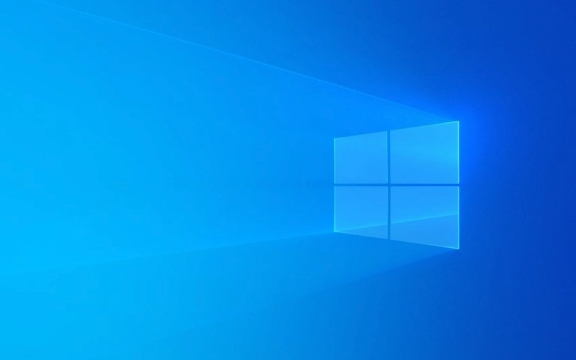
1. Ketahui kes penggunaan anda
Sebelum melihat spesifikasi, tanya diri anda: Apa yang akan saya gunakan untuk GPU ini? Jawapan anda membentuk segalanya.
- Permainan : Ini adalah penggunaan yang paling biasa. Jika anda memainkan tajuk AAA moden pada tetapan yang tinggi, anda akan mahu GPU pertengahan hingga ke-tinggi. Untuk permainan 1080p, kad pertengahan biasanya cukup. Untuk 1440p atau 4K, anda memerlukan lebih banyak kuasa.
- Penciptaan Kandungan : Pengeditan video, rendering 3D, dan reka bentuk grafik mendapat manfaat daripada GPU dengan lebih banyak VRAM dan prestasi pengiraan yang kuat (misalnya, siri NVIDIA RTX dengan teras CUDA).
- Streaming & pengekodan : Cari GPU dengan encoder perkakasan (seperti NVIDIA NVENC atau AMD's VCE) untuk mengimbangi tugas streaming dari CPU anda.
- AI & Mesin Pembelajaran : VRAM Tinggi dan Tensor/Prestasi Teras paling banyak. Nvidia menguasai di sini terima kasih kepada CUDA dan Tensor Cores.
- Penggunaan umum / kerja pejabat : grafik bersepadu (seperti yang ada dalam CPU moden) sering mencukupi. Tidak perlu membeli GPU yang berdedikasi melainkan anda merancang untuk menaik taraf kemudian.
2. Memahami spesifikasi GPU utama
Anda tidak perlu menjadi jurutera, tetapi mengetahui beberapa istilah utama membantu anda membandingkan kad dengan bijak.

- GPU Chip (Senibina) : Pemproses sebenar (misalnya, NVIDIA's RTX 4070 menggunakan AD104, AMD's RX 7800 XT menggunakan Navi 32). Senibina yang lebih baru lebih cekap dan berkuasa.
- VRAM (memori video) : diukur dalam GB. Lebih banyak VRAM membantu dengan resolusi yang lebih tinggi dan tekstur yang kompleks. Untuk permainan 1080p, 6-8GB baik -baik saja. Untuk 1440p atau 4K, bertujuan untuk 12GB atau lebih.
- Kelajuan Jam : Diukur dalam MHz/GHz. Lebih tinggi pada umumnya lebih baik, tetapi prestasi dunia nyata bergantung kepada seni bina dan penyejukan.
- Jalur lebar memori : Berapa cepat data bergerak antara GPU dan VRAM. Jalur lebar yang lebih tinggi = prestasi yang lebih baik, terutamanya pada resolusi tinggi.
- Ray Tracing & AI Upscaling : Nvidia (DLSS) dan AMD (FSR) menawarkan upscaling AI yang berkuasa untuk meningkatkan kadar bingkai. Prestasi pengesanan sinar Nvidia kini berada di hadapan AMD.
- Penggunaan Kuasa (TDP) : Periksa berapa banyak kuasa yang diperlukan oleh kad. GPU mewah mungkin memerlukan penyambung kuasa 750W PSU dan pelbagai.
3. Nvidia vs AMD vs Intel: Siapa yang menang?
Setiap jenama mempunyai kekuatan:
-
Nvidia :

- Pengesan sinar terbaik dan upscaling AI (DLSS).
- Ekosistem perisian unggul (pemandu studio, CUDA untuk aplikasi kreatif).
- Sedikit lebih mahal, tetapi prestasi yang lebih baik setiap watt.
- Ideal untuk pemain, pencipta, dan pengguna AI.
-
AMD :
- Selalunya nilai yang lebih baik untuk prestasi rasterisasi mentah (permainan tradisional).
- FSR berfungsi di seluruh platform, tetapi DLSS masih lebih maju.
- VRAM yang lebih tinggi pada beberapa model (misalnya, RX 7900 GRE dengan 16GB).
- Hebat untuk belanjawan dan pertengahan binaan.
-
Intel (Arc) :
- Pemain yang lebih baru dengan pilihan jarak pertengahan yang kompetitif (contohnya, arka A750).
- Penambahbaikan pemandu yang kuat pada tahun 2023-2024.
- Baik untuk Pengekodan Permainan dan Video Bajet 1080p.
- Masih menangkap dalam pengoptimuman permainan dan sokongan perisian.
Bottom line : Nvidia membawa ciri -ciri dan ekosistem. AMD menawarkan nilai yang lebih baik dalam banyak kes. Intel menjanjikan tetapi masih niche.
4. Tetapkan bajet yang realistik dan cari tempat yang manis
GPU berkisar dari $ 150 hingga lebih dari $ 2,000. Jangan overspend pada ciri yang anda tidak akan gunakan.
- $ 150- $ 300 (Bajet) : Hebat untuk permainan 1080p. Pilihan: AMD RX 6600, Intel ARC A750, menggunakan GTX 1660 Super.
- $ 300- $ 600 (pertengahan) : Ideal untuk permainan 1080p tinggi/ultra atau 1440p. Pilihan: RTX 4060 Ti, RX 7700 XT, RTX 4070 (dijual).
- $ 600- $ 1,000 (mewah) : lancar 1440p atau 4K peringkat kemasukan. Pilihan: RTX 4070 Ti, RX 7900 XT, RTX 4070 Super.
- $ 1,000 (peminat) : untuk permainan 4K dan masa depan. Pilihan: RTX 4080 Super, RTX 4090 (jika belanjawan membenarkan).
Petua Pro : Tonton jualan, dan pertimbangkan kad gen terakhir (misalnya, RTX 3070 atau RX 6800) jika anda mempunyai anggaran yang ketat.
5. Periksa keserasian dan bukti masa depan
GPU yang kuat tidak berguna jika ia tidak sesuai atau mengatasi sistem anda.
- Slot PCIe : Kebanyakan GPU moden menggunakan PCIE 4.0 atau 5.0, tetapi mereka bersesuaian ke belakang.
- Saiz Fizikal : Kad mewah boleh menjadi besar. Ukur pelepasan kes anda.
- Bekalan Kuasa : Padankan keperluan kuasa GPU. Jangan menjalankan GPU 300W pada PSU 450W.
- Penyejuk & Aliran Air : Kad TDP Tinggi menjana haba. Pastikan kes anda mempunyai aliran udara yang baik.
- Monitor & Resolusi : Padankan GPU ke paparan anda. Tiada titik membeli kad 4K untuk monitor 1080p.
Juga, fikirkan jangka panjang. Adakah kad ini masih berfungsi dengan baik dalam 2-3 tahun? Cari sekurang -kurangnya 8GB VRAM (12GB untuk 1440p) dan sokongan untuk API moden seperti DirectX 12 Ultimate.
6. Beli Baru atau Digunakan?
- Baru : Dilengkapi dengan jaminan, pemandu terkini, dan tidak memakai. Terbaik untuk kebolehpercayaan.
- Digunakan : Boleh menjimatkan 30-50%, terutamanya pada kad mewah. Tetapi tonton:
- Kad perlombongan (terlalu banyak, jangka hayat miskin).
- Tiada jaminan.
- Kerosakan fizikal atau tanda -tanda terlalu panas.
Jika membeli digunakan, berpegang pada penjual yang dipercayai dan periksa tanda aras sebelum dan selepas pembelian.
Memilih GPU tidak perlu tertekan. Fokus pada keperluan anda, tetapkan belanjawan, dan padankan kad ke sistem anda. Sama ada anda pergi dengan Poland Nvidia, nilai AMD, atau potensi Intel, ada pilihan yang baik di luar sana.
Pada asasnya, ia bukan mengenai kad terpantas -mengenai kad yang sesuai untuk anda.
Atas ialah kandungan terperinci Panduan Terbaik untuk Memilih Kad Grafik (GPU). Untuk maklumat lanjut, sila ikut artikel berkaitan lain di laman web China PHP!

Alat AI Hot

Undress AI Tool
Gambar buka pakaian secara percuma

Undresser.AI Undress
Apl berkuasa AI untuk mencipta foto bogel yang realistik

AI Clothes Remover
Alat AI dalam talian untuk mengeluarkan pakaian daripada foto.

Clothoff.io
Penyingkiran pakaian AI

Video Face Swap
Tukar muka dalam mana-mana video dengan mudah menggunakan alat tukar muka AI percuma kami!

Artikel Panas

Alat panas

Notepad++7.3.1
Editor kod yang mudah digunakan dan percuma

SublimeText3 versi Cina
Versi Cina, sangat mudah digunakan

Hantar Studio 13.0.1
Persekitaran pembangunan bersepadu PHP yang berkuasa

Dreamweaver CS6
Alat pembangunan web visual

SublimeText3 versi Mac
Perisian penyuntingan kod peringkat Tuhan (SublimeText3)
 Cara mengemas kini pemacu grafik di komputer
Aug 08, 2025 am 09:35 AM
Cara mengemas kini pemacu grafik di komputer
Aug 08, 2025 am 09:35 AM
Sahkan model kad grafik: Pengguna Windows Lihat melalui Pengurus Peranti atau DXDIAG, Pengguna MACOS Lihat maklumat grafik dalam "Mengenai Mesin Ini"; 2. Mengesyorkan kemas kini dari laman web rasmi pengilang: NVIDIA, AMD, dan pengguna Intel melawat laman web rasmi mereka untuk memuat turun pemacu yang sepadan, dan pengguna notebook diberi keutamaan untuk melihat halaman sokongan laman web rasmi jenama; 3. Anda boleh menggunakan Pengurus Peranti Windows untuk kemas kini asas, tetapi mungkin bukan versi terkini; 4. Alat kemas kini automatik rasmi pilihan seperti GeForceExperience, Amdadrenalin atau Intel Assistant; 5. Mulakan semula komputer selepas kemas kini dan elakkan menggunakan perisian kemas kini pemandu pihak ketiga untuk memastikan kestabilan sistem dan pemacu tulen. Kemas kini yang betul dapat meningkatkan secara berkesan
 Cara menggunakan komputer untuk streaming langsung
Aug 14, 2025 pm 12:03 PM
Cara menggunakan komputer untuk streaming langsung
Aug 14, 2025 pm 12:03 PM
CEPATEOURCOMPUTERMEETSMINIMUMSSPECS (I5/I7,8GBRAM, 16GBrecommended), UseaqualityWebCamorcamera, extextMicrophoneForClearaudio, Properlighting, andAwiredInTernetConnectionWithThatT5-10mbpsuploadspeed.2
 Cara membenarkan atau menyekat program melalui firewall windows 10
Aug 11, 2025 am 09:18 AM
Cara membenarkan atau menyekat program melalui firewall windows 10
Aug 11, 2025 am 09:18 AM
Firewall Windows akan menghalang program yang dipercayai untuk mengakses Internet. Tetapi sekarang, mudah bagi anda untuk membenarkan program atau ciri melalui Windows Firewall tidak boleh diklik. Siaran ini akan menunjukkan kepada anda bagaimana untuk membenarkan program melalui Firewall Windows 10.
 Bagaimana memanggil komputer riba tanpa suara? Langkah -langkah untuk memulihkan keterujaan komputer riba epal dengan satu klik
Aug 14, 2025 pm 06:48 PM
Bagaimana memanggil komputer riba tanpa suara? Langkah -langkah untuk memulihkan keterujaan komputer riba epal dengan satu klik
Aug 14, 2025 pm 06:48 PM
Komputer riba diam? Penyelesaian masalah dan penyelesaian yang mudah! Komputer riba adalah alat yang mesti dimiliki untuk kerja harian dan belajar, tetapi kadang-kadang mereka menghadapi masalah senyap. Artikel ini akan menganalisis secara terperinci sebab -sebab dan penyelesaian umum untuk kesunyian komputer riba. Kaedah 1: Semak sambungan kelantangan dan peralatan audio terlebih dahulu, periksa sama ada tetapan volum sistem adalah normal. Langkah 1: Klik ikon Volume Taskbar untuk mengesahkan bahawa slider kelantangan tidak disenyapkan dan kelantangannya sesuai. Langkah 2: Dalam panel kawalan kelantangan, periksa tetapan kelantangan "kelantangan utama" dan "mikrofon" untuk memastikan bahawa jumlah semua aplikasi telah diselaraskan dengan betul. Langkah 3: Jika anda menggunakan fon kepala atau penceramah luaran, sila periksa bahawa peranti itu disambungkan dengan betul dan dihidupkan. Kaedah 2: Kemas kini atau menetapkan semula audio yang sudah lapuk atau rosak oleh pemacu audio
 Cara menggunakan iPad anda sebagai monitor kedua pada Windows
Aug 22, 2025 am 02:36 AM
Cara menggunakan iPad anda sebagai monitor kedua pada Windows
Aug 22, 2025 am 02:36 AM
Pautan cepatsspacedeskdeskreensplashtopluna DisplayDuet Displaysecond Skrin menawarkan lebih banyak ruang kerja, tetapi mereka datang dengan kos. Nasib baik, anda boleh menjadikan iPad anda menjadi paparan sekunder resolusi tinggi untuk PC Windows anda menggunakan alat pihak ketiga, sejak
 Cara menggunakan monitor kebolehpercayaan komputer
Aug 13, 2025 am 11:34 AM
Cara menggunakan monitor kebolehpercayaan komputer
Aug 13, 2025 am 11:34 AM
OpenReliabilityMonitorByPressingWindows R, TypingControl, NavigatingToSecurityandMaintenance> Penyelenggaraan> ViewReliabilityHistory, Orbysearching "Reliability" dan SelectingViewReliabilityHistory.2.UNDEDERTHERIABLIABILITIVILITIVILITIBILITIBLITSHARTSHARTSHARTSHARTSHARTSHARTSHARTSHARTSHARTSHARTSHARTSHARTSHARTSHAR
 Apa yang Harus Dilakukan Sekiranya Pembelian Digital PS4 Anda Hilang
Aug 25, 2025 pm 04:23 PM
Apa yang Harus Dilakukan Sekiranya Pembelian Digital PS4 Anda Hilang
Aug 25, 2025 pm 04:23 PM
Checkyourps4libraryunderpursedtoconfirmtheitemisnisreadreadylistedfordownload.2.ensureyou'reloggedintothecorrectpsnaccountbyveryingYourlogindetailsandcheckingtransactionHistoryataccount.Sony.3.Re-downloadhoLoTheTheStheStheStheStheStheStheStheShoTheStheStheShoStheShoTheShoTheShoTheShoTheShoTheTheTheTheTheTheTheTheTheTheTheTheTheTheTheTheTheShistoryata
 Bagaimana iPad menunjukkan mod fon kepala tanpa bunyi (bagaimana memulihkan kelantangan apabila tablet dihidupkan tetapi tidak ada bunyi)
Aug 14, 2025 pm 06:42 PM
Bagaimana iPad menunjukkan mod fon kepala tanpa bunyi (bagaimana memulihkan kelantangan apabila tablet dihidupkan tetapi tidak ada bunyi)
Aug 14, 2025 pm 06:42 PM
IPad tiba -tiba diam? Jangan panik! Panduan ini akan membawa anda menyelesaikan masalah pelbagai sebab untuk berdiam diri iPad dan menyediakan penyelesaian yang sepadan untuk membantu anda dengan cepat memulihkan bunyi anda! Terdapat banyak sebab mengapa iPads diam, seperti suhu yang berlebihan, kegagalan sistem, masalah sambungan fon kepala, dan lain -lain. Mari kita periksa langkah demi langkah: 1. Semak sumber audio terlebih dahulu, sahkan sama ada senyap adalah iPad itu sendiri, atau fon kepala atau peranti Bluetooth yang disambungkan. Jika peranti luaran diam, cuba sambung semula atau mulakan semula peranti. Jika iPad itu sendiri diam, sila teruskan langkah -langkah berikut. 2. Periksa tetapan kelantangan dan bisu. IPad mungkin diam kerana jumlahnya secara tidak sengaja ditolak atau bising. Cuba: tekan dan tahan kekunci peningkatan jumlah untuk memeriksa sama ada jumlahnya telah ditetapkan ke tahap terendah. Periksa sama ada iPad berada








